إدارة دفاتر العناوين
استخدم أداة تكوين دفتر العناوين المدمجة لإضافة دفاتر العناوين إلى الـ Viewer وتحرير خصائصها وإعدادات المزامنة.
فتح مدير دفتر العناوين
- اذهب إلى علامة التبويب إدارة وانقر على مدير دفتر العناوين:

- ستظهر نافذة مدير دفتر العناوين:

إضافة دفتر عناوين جديد
إضافة دفتر عناوين إلى مدير دفتر العناوين يتضمن تقديم المسار إلى ملف XML لدفتر العناوين على القرص المحلي الخاص بك. بمجرد إضافته، يمكنك تحميل أو إلغاء تحميل دفتر العناوين في الـ Viewer عن طريق تحديد أو إلغاء تحديد خانة الاختيار بجوار السجل.
- في مدير دفتر العناوين انقر على إضافة واختر نوع دفتر العناوين — محلي أو عن بعد. اختر محلي وانقر على التالي:

للحصول على معلومات حول كيفية إضافة دفتر عناوين عن بعد (مزامن) يرجى الاطلاع على إعداد مزامنة دفتر العناوين الدروس التعليمية.
- حدد ما إذا كنت تريد إنشاء دفتر عناوين جديد أو فتح ملف دفتر عناوين موجود. اختر إنشاء ملف دفتر عناوين جديد وانقر على إنهاء:

- أدخل اسم ملف دفتر العناوين الخاص بك وانقر على حفظ:

- سيتم عرض سجل جديد في مدير دفتر العناوين. عندما تكون خانة الاختيار محددة، يتم تحميل دفتر العناوين المقابل إلى الـ Viewer:

- انقر على إغلاق لإغلاق مدير دفتر العناوين. سيظهر دفتر العناوين في الجزء الجانبي للـ Viewer.

لإضافة دفتر عناوين موجود، اتبع نفس الإجراء المذكور أعلاه. في الخطوة الثانية، اختر "فتح ملف دفتر عناوين موجود" واختر ملف دفتر العناوين باستخدام مربع حوار فتح Windows.
لإلغاء تحميل دفتر عناوين من الـ Viewer، افتح مدير دفتر العناوين وقم بإلغاء تحديد خانة الاختيار المقابلة. ستؤدي هذه الخطوة إلى إزالة دفتر العناوين من واجهة الـ Viewer لكن لن تحذفه من القرص الخاص بك. يرجى ملاحظة أن دفتر العناوين العام (الافتراضي) لا يمكن إلغاؤه وسيظهر دائمًا في الـ Viewer.
تحرير السجلات
لتحرير سجل موجود في مدير دفتر العناوين:
- حدد السجل في القائمة وانقر على تحرير:

- قم بتحرير الخصائص العامة:

- نشط—قم بتمكين أو تعطيل عرض دفتر العناوين في الـ Viewer.
- اسم دفتر العناوين—حدد الاسم الذي يجب أن يظهر به دفتر العناوين في الـ Viewer.
- الموقع—انقر على استعراض لتحديد المسار إلى دفتر العناوين على القرص المحلي.
- قم بتحرير خصائص مزامنة دفتر العناوين:

- تمكين المزامنة—قم بتمكين مزامنة دفتر العناوين التلقائية.
- الخادم—حدد أي خادم مستضاف ذاتياً للاستخدام.
حذف السجلات
لحذف سجل من مدير دفتر العناوين، حدد السجل وانقر على حذف.
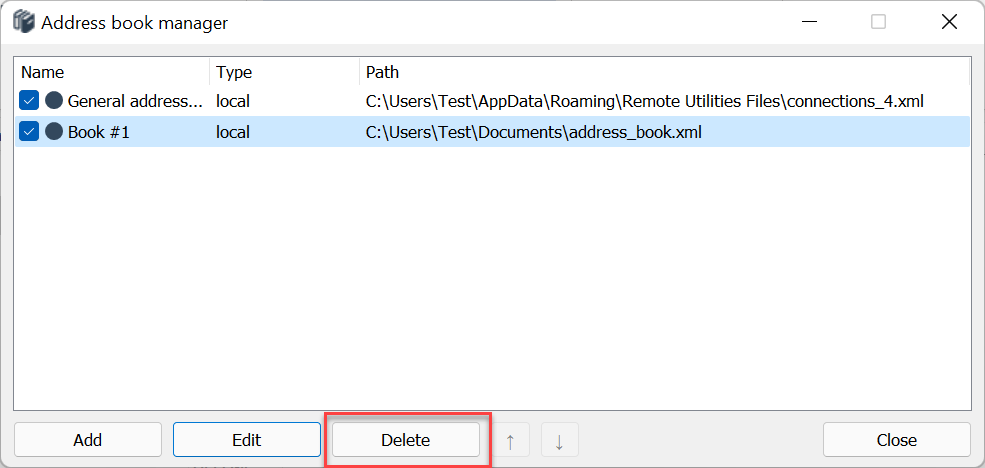
مهم!
حذف سجل من مدير دفتر العناوين لا يحذف ملف دفتر العناوين نفسه على القرص. يتم فقط إزالة المسار إلى الملف من مدير دفتر العناوين. سيبقى ملف دفتر العناوين الفعلي سليماً على القرص الخاص بك.